4.3.1. Ericom Access To Go ユーザマニュアル¶
概要¶
Ericom AccessToGo は、対応する携帯電話やタブレット・デバイスから Windows デスクトップやアプリケーションにリモート接続する機能をエンドユーザに提供します。
Ericom Connect および WebConnect Clientは AccessToGo と同じエンジンとインターフェースを使用していますが、管理対象ブローカーのアクセスに特化しています。 詳細については、AccessToGo の利用と Connect/WebConnect の設定に関するセクションを参照してください。
Ericom Blaze Clientは AccessToGo と同じエンジンとインターフェースを使用していますが、Blaze のアクセスのみに特化しています。 詳細については、AccessToGo の利用と Blaze の設定に関するセクションを参照してください。Ericom Blaze Clientには、AccessServer 7.3 以上 が必要です。 テクニカル・サポートに関する質問または依頼については、mobile@ericom.com まで E メールでお問い合わせください。
アーキテクチャ¶
Ericom AccessToGo はインストール可能な3つのコンポーネントにより構成されています。
- ダウンロード可能なクライアント
- (オプション) RDP アクセラレーションと圧縮のための Access Server
- (オプション) デスクトップやアプリケーションへの安全かつ暗号化されたリモート・アクセスを提供する Secure Gateway サービス
この図は、AccessToGo のコンポーネントがどのように連動するかを示しています。 オレンジ色の矢印はリモート接続を示し、青色の矢印は内部接続を表しています。
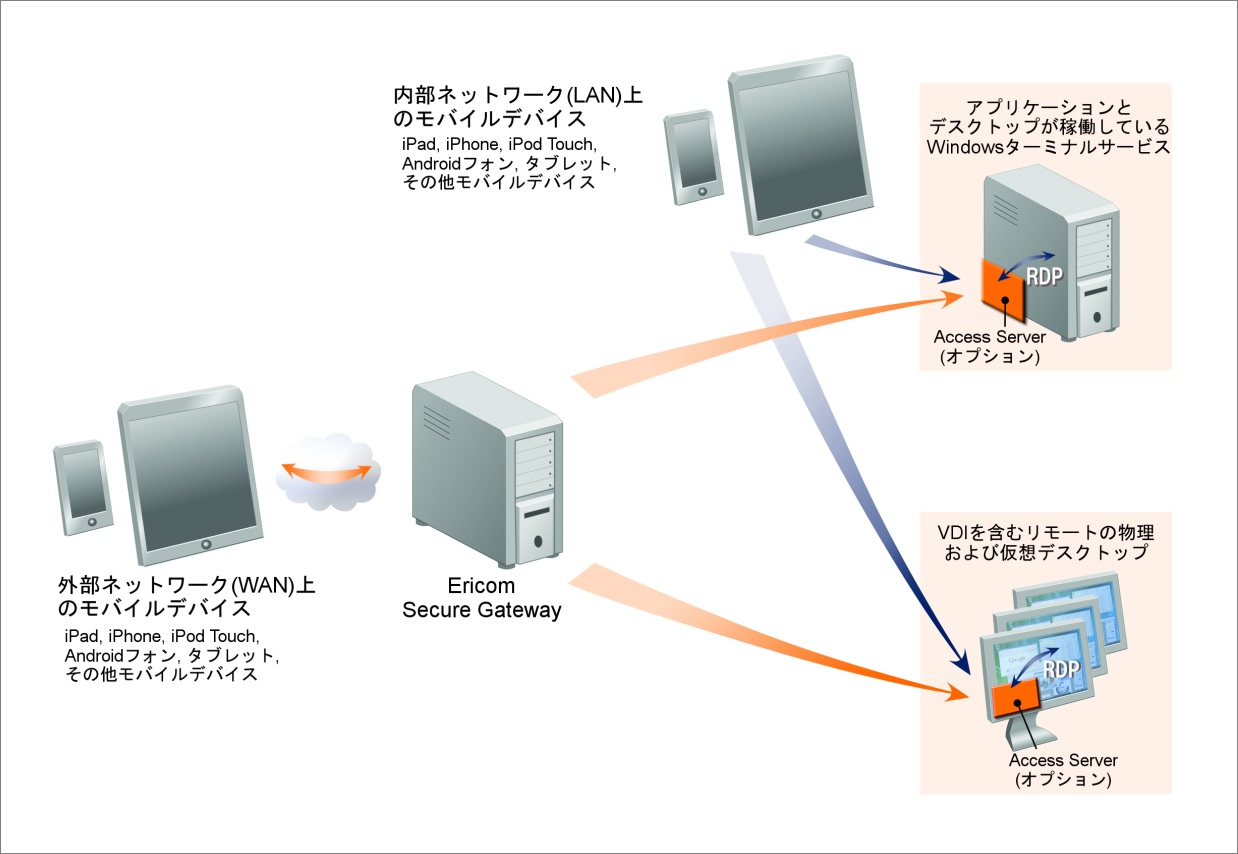
- エンドユーザは、対応する携帯電話やタブレット上で Ericom AccessToGoを起動します。 AccessToGoに接続用パラメータを入力します。
- AccessToGo は、対象の RDP ホストに対して RDP または Blaze 接続を試みます。
- オプションの Ericom Secure Gateway を使用している場合、AccessToGo セッションは、セキュアなポート(デフォルトは 443)を介して接続されます。
- Blaze を有効化している場合、Access Server は AccessToGo セッションを受け入れ、RDP をアクセラレートします(デフォルトでは 8080 ポートを介して)。 Blaze を有効化していない場合、AccessToGo は 直接 RDP によって受け入れられます(デフォルトでは 3389 ポートを介して)。
この図は、AccessToGo の各コンポーネントと Ericom Connect または PowerTerm WebConnect ブローカーがどのように連動するかを示しています。 オレンジ色の矢印はリモート接続を示し、青色の矢印は内部接続を表しています。

Blaze RDP 圧縮とアクセラレーション¶
Ericom AccessToGo には、RDP 圧縮とアクセラレーションを行う Ericom の Blaze テクノロジーが搭載されています。 このテクノロジーにより、低速ネットワーク接続を介したリモートデスクトップのパフォーマンスが向上します。 アクセラレートされたセッションは、高度なグラフィック画像やアニメーションを含むコンテンツを閲覧する際にも役立ちます。
このテクノロジーには3つの主要機能が備わっています。
- 画像圧縮
- パケット・シェーピング
- 全フレームのレンダリング
画像の圧縮は、クライアントがレンダリングを行う前に画像を圧縮することを意味します。圧縮のレベルは、ユーザが選択したアクセラレーション/品質のレベルに左右されます(規定値は管理者による設定も可能です)。
パケット・シェーピングは、ネットワークの利用状況やパフォーマンスを向上するためにネットワーク メッセージを最適化します。
全フレームのレンダリングは、標準の RDP のようなブロック単位ではなく、全体として表示がアップデートされることを意味します。この点は、動画の視聴や、遅いネットワーク接続を使用する際に特に違いが現れます。その他の最適化機能を合わせて活用し、ローカルのデスクトップの機能性により近い、スムーズな表示を実現しています。